Samsung-telefonen oppdager ikke simkort, hvordan fikser jeg det?
Miscellanea / / April 29, 2023
Mange brukere har allerede rapportert at Samsung-telefonen deres ikke oppdager SIM-kortet deres, og de kan ikke ringe eller sende meldinger. Dette kan være ganske frustrerende, spesielt når du må ringe og telefonen din sier – Sim-kortet ble ikke funnet eller SIM-kortet oppdager ikke! Det er ingen nyhet at selv de beste smarttelefonene kan møte mindre problemer med SIM-kortsporet, men det er en massiv nedtur da oppringing er en av hovedtrekkene til en smarttelefon.
Samsung er en av de største produsentene av moderne smarttelefoner på markedet i dag. De er kjent for sin høykvalitets maskinvare og kundevennlig programvare og støtte med et bredt spekter av funksjoner som passer til alle typer brukere. Men til tross for alle de nyeste funksjonene og utmerket maskinvarekvalitet, er det fortsatt tilfeller der du kan få problemer med en av de grunnleggende funksjonene til en smarttelefon.
Så når du ser feilmeldingen angående SIM-kort ikke oppdaget, betyr det ganske enkelt at du ikke kan ringe noen, ikke kan sende eller motta meldinger, eller enda verre, kan ikke bruke mobilnettverket til å bruke sosiale medier eller sjekke viktige arbeid e-poster. Hvis du står overfor en lignende situasjon med din Samsung Galaxy-telefon, ikke bekymre deg; du er ikke alene. Problemet er ganske midlertidig, og nedenfor vil vi dele noen feilsøkingsmetoder for å hjelpe deg med det samme.
Les også
Slik henter du slettede tekstmeldinger på Samsung Galaxy Phone
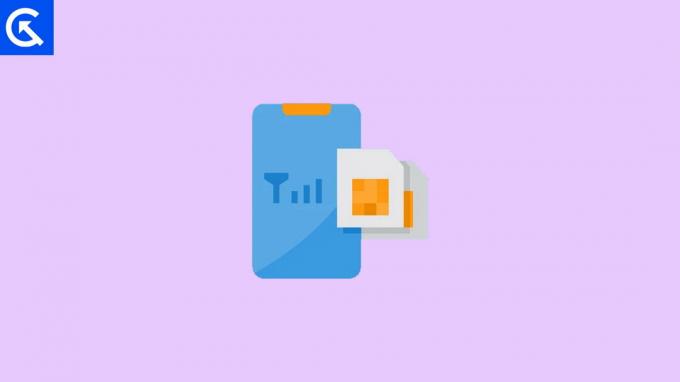
Sideinnhold
-
Samsung Galaxy-telefon oppdager ikke simkort, hvordan fikser jeg det?
- Metode 1: Start telefonen på nytt
- Metode 2: Aktiver og deaktiver flymodus
- Metode 3: Sørg for at du har et gyldig IMEI-nummer
- Metode 4: Konfigurer nettverksmodus
- Metode 5: Rengjør SIM-kortet
- Metode 6: Aktiver SIM-kortet (Innstillinger)
- Metode 7: Sjekk om SIM-retningen er riktig
- Metode 8: SIM-skuffen er riktig satt inn
- Metode 9: Test om SIM-kortet er aktivt
- Metode 10: Undersøk SIM-kontakten
- Metode 11: Oppdater fastvare
- Metode 12: Tilbakestill nettverksinnstillinger
- Metode 13: Test maskinvareproblem
- Metode 14: Kontakt SIM-leverandøren
- Konklusjon
Samsung Galaxy-telefon oppdager ikke simkort, hvordan fikser jeg det?
Det kan være ulike årsaker til at Samsung-enheten din ikke kan lese eller oppdage SIM-kort. Det kan bare være en teknisk feil eller et maskinvaredeksel, eller du har ikke satt inn SIM-kortet riktig.
Metode 1: Start telefonen på nytt
Ofte skyldes problemet med at SIM-kortet ikke registreres eller at enheten din ikke oppdager SIM-kortet utelukkende en teknisk feil. Slike feil kan oppstå fra tid til annen. Den enkleste løsningen for å fikse dette er å starte Samsung-smarttelefonen på nytt og sjekke om SIM-kortet fungerer etter at du har startet enheten på nytt.
Annonser
Metode 2: Aktiver og deaktiver flymodus
Alle større smarttelefoner kommer med flymodus, som gir deg muligheten til å aktivere eller deaktivere SIM-kortsporet etter ønske. På grunn av flere årsaker kan det hende at enheten ikke søker etter nettverk selv om nettverket er tilgjengelig. I slike tilfeller kan du først deaktivere flymodus og deretter aktivere den igjen. Dette vil tvinge enheten til å søke etter SIM-nettverk i nærheten og koble til dem.
Metode 3: Sørg for at du har et gyldig IMEI-nummer

IMEI står for International Mobile Equipment Identity og er en 15-17-sifret kode som SIM-kortet ditt fungerer på. Det er viktig å vite at enheten din ikke kan registrere et SIM-kort uten et gyldig IMEI-nummer.
Mange brukere møter dette problemet etter en fastvareoppdatering fordi IMEI-numrene blir slettet under en programvareoppgradering eller fastvareoppgradering. Så sørg for at enheten din har et gyldig IMEI-nummer. Du kan sjekke dette ved å ringe *#06#* på telefonoppringeren.
Metode 4: Konfigurer nettverksmodus
I våre moderne verk har vi flere SIM-nettverk, inkludert 2G, 3G, 4G og 5G. Alt dette nettverket fungerer på forskjellige bånd, og ikke alle SIM-kort støtter alle nettverksbåndene. Få SIM-kort fungerer kun på 4G-nettverk, mens andre kan fungere på både 4G-, 3G- og 5G-tjenester. Det er viktig å konfigurere enheten til å aktivere alle nettverksmodusene, slik at den kan koble til det beste tilgjengelige nettverket. Følg trinnene nedenfor for å gjøre det:
- Åpne innstillinger og naviger til Tilkoblinger > Mobilnettverk.
- Trykk her på Mobilnettverk og deretter nettverksmodus.
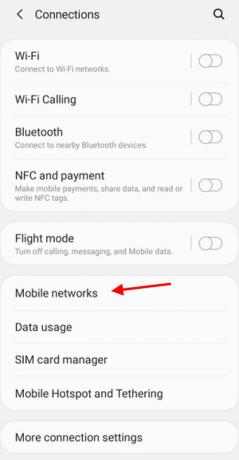
- Sørg for å velge alternativet Auto for å koble til sammen med 5G.
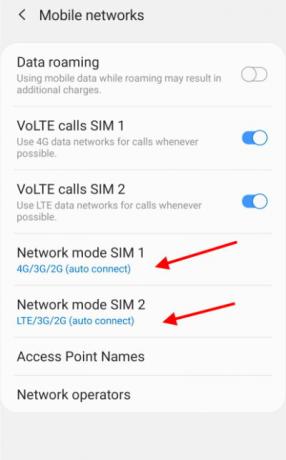
- Dette vil sørge for at enheten din er koblet til det best mulige nettverket som er tilgjengelig.
Metode 5: Rengjør SIM-kortet

SIM-kort er elektroniske brikker med forskjellige kontaktflater smarttelefonen din kan lese og kommunisere med. Men hvis du ofte bytter SIM-kort på smarttelefonen, kan SIM-kortet bli skittent eller til og med korrodert. Sørg for at du rengjør kortet med en bomullsklut med noe rengjøringsmiddel. Undersøk også om kortet har fysiske skader eller slitasjetegn.
Metode 6: Aktiver SIM-kortet (Innstillinger)
Annonse
Selv om du har aktivert flymodus, er det fortsatt en sjanse for at SIM-kortsporet er deaktivert. Som standard er alle Samsung-enheter aktivert tilgang på begge to SIM-spor. Men på grunn av mange årsaker, kan disse SIM-bremsene bli deaktivert ved et uhell. Så du kan aktivere disse SIM-sporene og se om det hjelper. Trinn for å aktivere SIM-kortsporet på Samsung-smarttelefonen:
- Åpne innstillinger og naviger til Tilkoblinger > Mobilnettverk.
- Trykk her på SIM-kortbehandling.
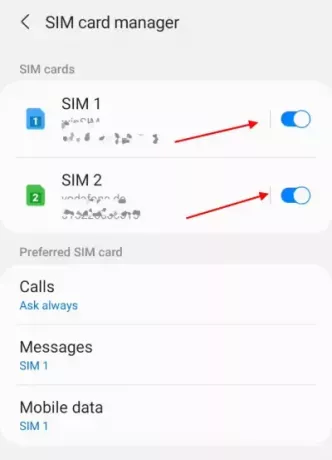
- Her må du kontrollere at SIM-kortet er aktivert. Hvis du har en dual sim-mobil, kan du aktivere begge SIM-kortene for å unngå forvirring.
Metode 7: Sjekk om SIM-retningen er riktig
Ettersom smarttelefonene våre oppgraderes, reduseres SIM-kortstørrelsen over tid. Lenge borte er dagene da du enkelt kan fortelle retningen og retningen til et SIM-kort. Nå bruker de fleste brukere Nano, eller Micro SIM, som er små og vanskelige å se etter orientering.
Sørg for å fjerne SIM-skuffen og se om SIM-retningen er riktig. Hvis du har problemer med å utlede det samme, kan det være at SIM-retningen ikke er riktig. I slike tilfeller må du kontakte SIM-leverandøren din for nøyaktige SIM-instruksjoner.
Metode 8: SIM-skuffen er riktig satt inn
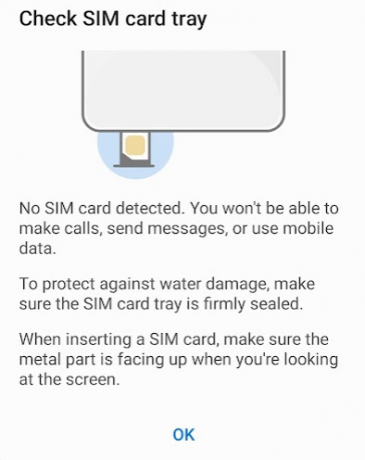
Borte er dagene da du kan ta av dekselet til Samsung-smarttelefonen for å koble til SIM-kortet. Moderne smarttelefoner kommer med et SIM-brett, som du kan bruke til å sette opp SIM-kortet. Men på grunn av feilhåndtering kan SIM-skuffen bli skadet fra tid til annen, og dette kan resultere i flere maskinvarefeil. Dette inkluderer flere anledninger der SIM-kortet ikke er lesbart.
Så sørg for at du fjerner SIM-kortskuffen, rengjør den ordentlig, og sørg for at den er litt uten støt eller bulker. Hvis du finner noen deformitet i SIM-skuffen, kontakt Samsung Care for å få et nytt SIM-brett for din respektive enhetsmodell.
Metode 9: Test om SIM-kortet er aktivt
Når du kjøper et nytt SIM-kort, må du først aktivere det for å kunne bruke det til å ringe og andre formål. Hvis SIM-kortet ikke er aktivert, vil ikke enheten kunne søke etter et nettverk. I noen enheter er SIM-kort låst, og hvis du bytter SIM-kortet til en ny Samsung-enhet, må du aktivere SIM-kortet på nytt. For å aktivere SIM-kortet må du koble til SIM-kortleverandøren din.
Metode 10: Undersøk SIM-kontakten
Hvis du bytter SIM-kort ofte, kan SIM-kortet som er koblet inn i telefonen bli skadet eller defekt. Det er best praksis å ikke bytte SIM-kortfrekvens, siden de innvendige kontaktene er veldig delikate og enkle å bryte. For å fikse kontakten kan du ta hjelp av en lokal smarttelefontekniker, og han vil fikse den for deg for en brøkdel av prisen.
Metode 11: Oppdater fastvare
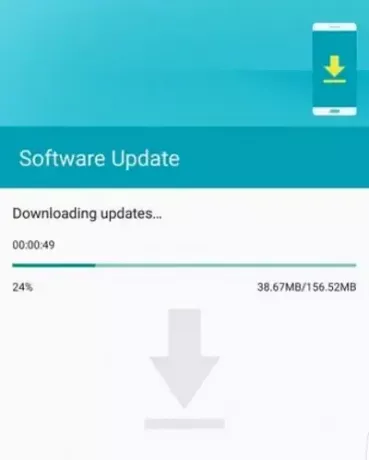
En annen mulig årsak til at Samsung-telefoner ikke oppdager Sim-kortproblemer, er et programvareproblem. Programvaren til Samsung-telefonen din kan ha blitt ødelagt eller utdatert, noe som kan hindre den i å oppdage SIM-kortet ditt. I dette tilfellet kan det å oppdatere telefonens programvare eller utføre en tilbakestilling av fabrikken bidra til å løse problemet.
Metode 12: Tilbakestill nettverksinnstillinger

Hvis ingen av metodene ovenfor fungerer for deg, kan du prøve å tilbakestille nettverksinnstillingene til smarttelefonen. Dette vil tilbakestille alle nettverksrelaterte innstillinger og vil forhåpentligvis fikse Samsung-telefonen som ikke oppdager Sim-kortproblemet.
Metode 13: Test maskinvareproblem
Et maskinvareproblem med Samsung-enheten kan hindre den i å oppdage SIM-kortet ditt. Dette kan skyldes et skadet SIM-kortspor eller andre interne komponenter. Hvis dette er tilfelle, må du kanskje ta telefonen til et profesjonelt verksted for å få den fikset. Du kan også laste ned en hvilken som helst app for maskinvaretesting for å se etter maskinvarefeil.
Metode 14: Kontakt SIM-leverandøren
Hvis ingen av metodene ovenfor fungerer for deg, kan problemet være med selve SIM-kortet. Det er mulig at SIM-kortet er geoblokkert eller må aktiveres først via nettverkskanalen. Vennligst koble til SIM-kortets kundestøttekanal; de vil kunne hjelpe deg videre.
Konklusjon
Dette bringer oss til slutten av denne veiledningen for å fikse Samsung-telefonen som ikke oppdager SIM-kortproblem. Vær oppmerksom på at SIM-kortet du bruker må være aktivt før du prøver noen av metodene ovenfor. Og hvis ingen fungerer, er det lurt å koble til SIM-kortleverandøren og be om et erstatnings-SIM hvis mulig.



